Steam draugu saraksts nedarbojas: 4 veidi, kā novērst (09.15.25)
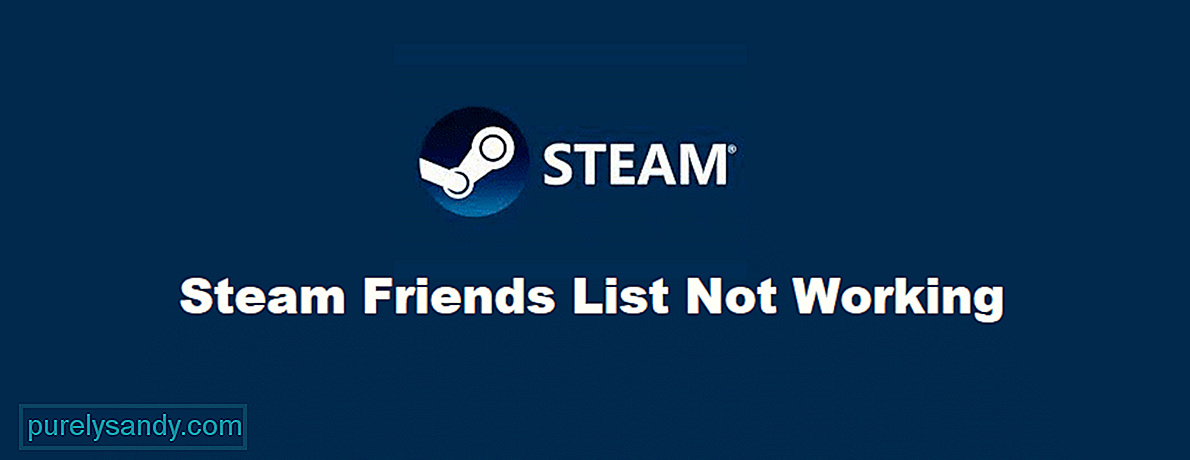 tvaika draugu saraksts nedarbojas
tvaika draugu saraksts nedarbojas Steam ir platforma, kurā varat iegādāties visas iecienītākās spēles un pēc tam tās spēlēt savā datorā, izmantojot minēto platformu. Tas ļauj ne tikai spēlēt minētās spēles, bet arī mijiedarboties ar tās kopienu, lasīt viņu pārskatus utt. Platforma ļauj spēlētājiem apkopot arī noslēpumus un sasniegumus, kas saistīti ar viņu iecienītākajām spēlēm, kas ir veikls līdzeklis.
Runājot par mijiedarbību ar citiem, Steam ir iespējas, kas ļauj jums iegūt draugus platformā un tērzēt arī ar viņiem. Izmantojot Steam, jūs varat uzzināt visu veidu lietas par šiem draugiem. Tas ietver visas spēles, kuras viņiem patīk spēlēt, ko viņi ir spēlējuši nesen vai pašlaik spēlē, kādus produktus viņi iesaka, un vēl daudz ko citu.
Tas arī nepārprotami ļauj jums tērzēt ar viņiem un veidot grupas, lai kopā spēlētu videospēles, kad vien vēlaties. To visu var izdarīt, izmantojot Steam draugu sarakstu, kas ir diezgan vienkāršs un parasti lielākoties darbojas labi. Bet kopš draugu saraksta atjaunināšanas tas laiku pa laikam tiek sajaukts. Šeit ir daži risinājumi, ko izmēģināt šajā situācijā.
Kā novērst Steam draugu saraksta nedarbošanos?Izmantojiet datora uzdevumu pārvaldnieku , lai stingri aizvērtu visus gadījumus. Steam, kas pašlaik darbojas jūsu datorā. Daudzos gadījumos problēmas risināšanai ir vajadzīgs tikai tas. Uzdevumu pārvaldnieku var atvērt, vienlaikus nospiežot tastatūras taustiņus ctrl, alt un delete. Parādīsies izvēlne, kas piedāvā dažādas iespējas, no kurām jums jānoklikšķina tikai uz tās, kas saka “Uzdevumu pārvaldnieks”. Kad to izdarīsit, programma tiks atvērta.
Tagad vienkārši aizveriet visas ar Steam saistītās lietojumprogrammas, kas tiek parādītas uzdevumu pārvaldniekā. Kad esat to izdarījis, vēlreiz atveriet Steam. Ja tas joprojām nav novērsts, mēģiniet restartēt datoru un pārbaudiet, vai draugu saraksts darbojas tagad. Ja ar to nepietiek, lai novērstu problēmu, joprojām ir daži citi izmēģināšanas risinājumi.
Datoros ir daudz gadījumu, kad viena programmatūra mēdz būt pretrunā ar otru, kas galu galā rada ierobežotu funkcionalitāti vienam no tiem vai abiem. Tā mēdz notikt ar Steam un pretvīrusu programmām. Izmantojot antivīrusu programmatūru, daudzas platformas funkcijas kļūst kļūdainas, tāpēc ieteicams to pagaidām atspējot.
Jums vajadzētu mēģināt iekļaut Steam balto sarakstu arī no ugunsmūra, kā arī tas varētu kavēt lietojumprogrammas pareizu darbību. Kad no datora ugunsmūra esat atspējojis antivīrusu un balto sarakstu Steam, mēģiniet to palaist vēlreiz, un draugu sarakstam jādarbojas pareizi.
Mazie faili, kurus glabā pati Steam, dažreiz ir vainīgi daudz problēmu priekšā, ar kurām jūs saskaras ar platformu. Tas varētu attiekties uz jautājumiem, ar kuriem saskaras arī draugu saraksts. Tāpēc ieteicams izdzēst kešatmiņas failus no savas sistēmas un mēģināt panākt, lai saraksts atkal darbotos.
Jums nav par ko uztraukties, jo nevienā no šiem kešatmiņas failiem nav svarīgas detaļas. Šo kešatmiņu varat viegli izdzēst no Steam klienta. Atverot klientu, dodieties uz iestatījumu izvēlni un pēc tam pārejiet uz lejupielādes iestatījumiem, kuriem jābūt minētajā izvēlnē. Cilnē Lejupielāžu iestatījumi var atrast iespēju notīrīt kešatmiņu no Steam. Dariet to un mēģiniet vēlreiz izmantot draugu sarakstu.
Kā minēts iepriekš, tas bija viens no atjauninājumiem, kas veikti tieši draugu sarakstā, un tas sāka izraisīt visas šīs dažādās problēmas, kas notiek pat šodien. Par laimi, šajā gadījumā problēmu var novērst, izmantojot vienkāršu risinājumu.
Viss, kas jums jādara, ir atvērt Steam lietojumprogrammas īpašības, ar peles labo pogu noklikšķinot uz tās ikonas. Tagad lietojumprogrammas mērķī ievietojiet vārdus “-nochatui -nofriendsui” tieši tā, kā tie ir uzrakstīti, bez pēdiņām. Tam vajadzētu atjaunot draugu sarakstu iepriekšējā versijā un novērst problēmu, ar kuru saskaras.
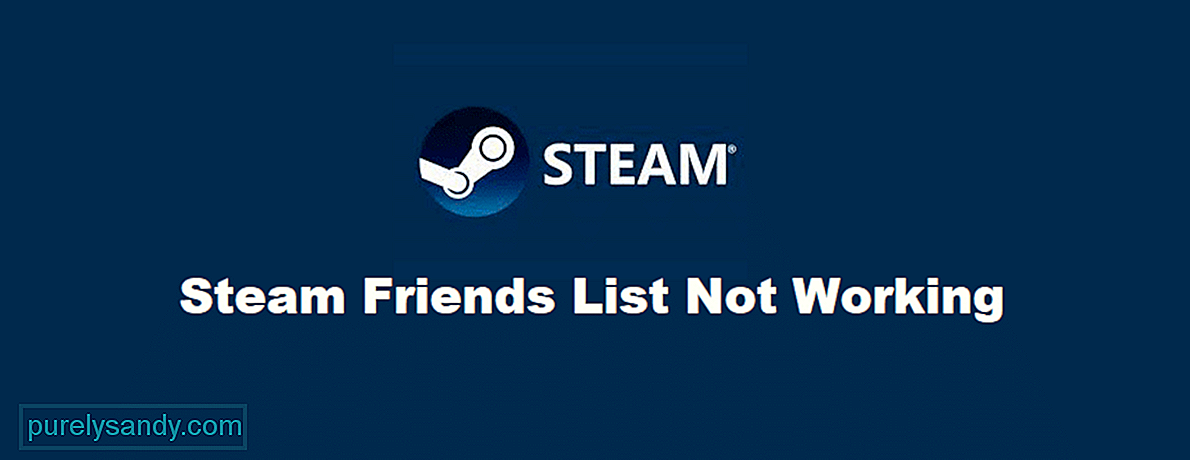
YouTube video: Steam draugu saraksts nedarbojas: 4 veidi, kā novērst
09, 2025

